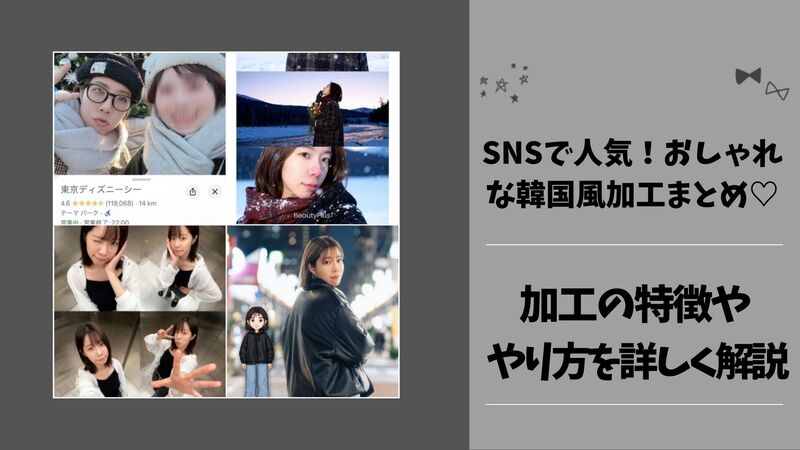可愛いコラージュ画像の作成方法&おすすめの加工アプリ
複数の写真や素材を組み合わせて作ったコラージュは、独自の世界観や表現力があり、人気を集めています。特に可愛いコラージュは見ている人の目にも留まりやすくなるのがポイント◎
そこでこの記事では、可愛いコラージュの加工例やコラージュを作るためのコツ、おすすめの加工アプリなどを紹介しています。可愛いコラージュを作りたい人はぜひチェックしてみてくださいね!

可愛いコラージュ画像が作れる『BeautyPlus』は以下のボタンからダウンロード
コラージュとは?

まずコラージュとは、複数枚の写真を組み合わせて1枚の画像にする加工のこと。
使用したいコラージュのテンプレートや写真を選ぶだけでできちゃうから難しくなく、操作が簡単です。コラージュのテンプレートは、シンプルなものだと枠線で区切られている中に画像が並ぶイメージ。
おしゃれなものだと上の画像のように、文字が入っていたり、ひし形やハート型にトリミングされていたりします☆彡
おしゃれなデザインのコラージュ例
【チェキ風のテンプレート】

チェキ風のテンプレートは、1枚よりも複数枚配置されているものを選ぶのがおすすめ。アルバム写真を見ているような感覚を味わえるので、エモさもバツグンです!
筆者も、プチ旅行に行ったときの写真はチェキ風のテンプレートを使ってインスタのストーリーに投稿しています\(^o^)/
【フチ取りをしたテンプレート】
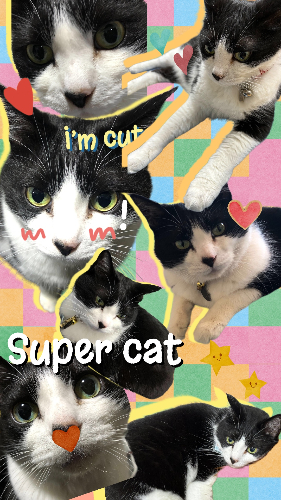
フチ取りをしたテンプレートは、被写体を目立たせる効果があります。ポートレート写真や自撮り、ペットの写真をコラージュしたいときにおすすめ☆彡
『BeautyPlus』のフチ取りができるテンプレートはカラフルなものから、色味が落ち着いた大人っぽいものまで豊富にそろっています。作りたい画像のイメージに合ったデザインを選ぶようにしましょう!
【フィルム風のテンプレート】
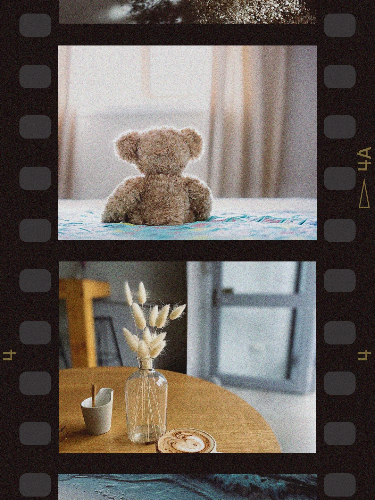
フィルム風のテンプレートは、画像にストーリー性をもたせることができます。同じシーンで撮影した写真を配置すれば、映画のような仕上がりに♡
物語を感じることができるため修学旅行や学園祭など、さまざまなシーンで活躍してくれます(^_-)-☆
『BeautyPlus』には、コラージュに使える可愛いデザインのテンプレートが豊富にあります。
さらに、SNSで人気のフィルム風やチェキ風など、デザイン性の高いものが多いのがうれしいポイントです。
配置した写真やスタンプ、文字などは場所を変えたり、大きさを変えたりすることができるので、オリジナリティの高い画像を作ることができますよ♬
可愛いコラージュ画像が作れる人気の加工アプリ4選
このセクションでは、可愛いコラージュ画像が簡単に作れるアプリを5つ紹介します。実際に筆者がアプリを使用して、使い心地や機能などの特徴をわかりやすく解説。
「アプリを使ってみたけれど、可愛いコラージュ画像が作れなかった」ということがないように、アプリ選びの参考にしてくださいね☆彡
1.『BeautyPlus』

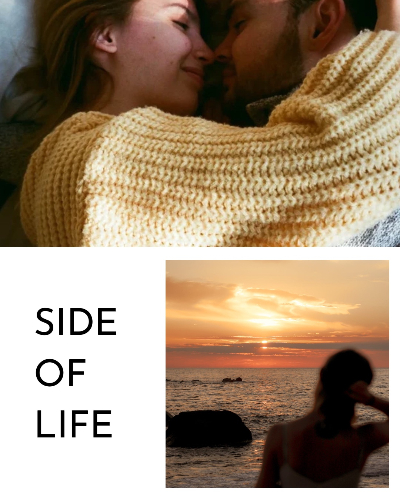

『BeautyPlus』は、類似アプリよりも自撮りや人物加工に優れていることで知られていますが、実は可愛いコラージュ用のテンプレートが充実しているんです!
類似アプリのコラージュ加工は、四角い写真を並べているものが多いですが、『BeautyPlus』は被写体の形に切り抜くことが可能。フチ取り風になるため作品度が高めの、おしゃれなものが作れます。
テンプレートのデザインは、SNSで人気のチェキ風やフィルム風、フチ取り風などさまざま。
『BeautyPlus』のコラージュ用のテンプレートを使えば、友達とプチ旅行に行ったときの写真や、推しの画像などを、可愛く配置することができます♡
他の友達と被らない、ワンランク上の可愛いコラージュ画像を作りたい人におすすめです(*^^*)
ワンランク上の可愛いコラージュ画像が作れる『BeautyPlus』は以下のボタンからダウンロード
2. 『PicCollage』
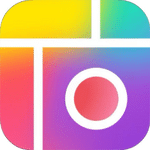
『PicCollage』は、好きな写真を組み合わせてコラージュが作れる写真加工アプリです。
テンプレートに写真を当てはめるだけでなく、画像をタップして「切り取る」を選択し、好みの図形を選ぶだけで、♡や☆などの形に写真を切り取ることができます!
フリースタイルを選択して切り取った写真をたくさん配置するのも可愛いですよ(*^^)v
アプリ内にあるテンプレートを使うだけでなく、自分の好きな位置に写真を配置したい人におすすめです◎
3.『YouCam Perfect』

『YouCam Perfect』は、自撮り写真を美しくすることができる加工アプリ。
コラージュは雑誌を切り抜いて貼り付けたようなデザインや、SNSで人気のフィルム風、アメコミ漫画風など自分では作ることができないような、コラージュ用のテンプレートが豊富です。
そしてコラージュや自撮り加工はもちろん、邪魔なものを消せるAI消しゴムや背景を削除する機能なども搭載。不要なものを消して、被写体を目立たせることができます。
また、有料になってしまいますが写真をイラストにする機能があるので、人物写真をイラストに加工してから、コラージュにするといった方法も面白いですよ(^-^)
4. 『Canva』

『Canva』は画像加工だけでなく、チラシやポスター、名刺など多彩なテンプレートを搭載しているのが特徴。
コラージュのテンプレートはシンプルなものから、チェキを何枚も並べたもの、フィルム風、インスタ風などさまざまです☆彡
『Canva』は彩度が落ち着いたテンプレートが多いので、可愛い系だけでなく、かっちりとした大人っぽいデザインが好きな人にもおすすめ。
この記事を読んだ人が次に見ている記事はこちら
可愛いコラージュ画像の作成手順を紹介
このセクションでは、可愛いコラージュ画像を作る手順を紹介していきます。
加工アプリは『BeautyPlus』を使用しています☆彡
手順は以下のとおり(^o^)/
① ホーム画面上部の検索欄に「コラージュ」と入力
② 使用したいテンプレートを選ぶ
➂ 使用する写真を指定された枚数選ぶ(テンプレートのデザインによって枚数は異なる)
④ 画面上部の「保存」をタップして完成
完成した画像がこちら!

好きなテンプレートのデザインと写真を選び、数秒待つだけで可愛いコラージュ画像が作れます♡
スタンプや文字の大きさや配置も、好きなように変えられるのでバランス良く仕上がるのもうれしいポイントです\(^o^)/
可愛いコラージュ画像が作れる『BeautyPlus』は以下のボタンからダウンロード
コラージュ画像をより可愛くするためのコツ
←Before After→
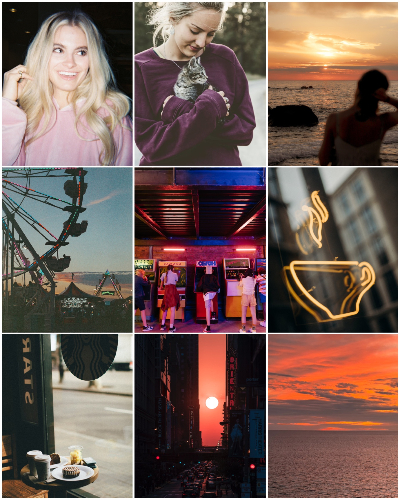
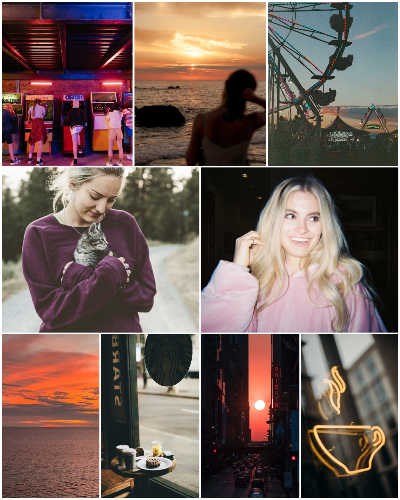
コラージュ画像をより可愛くするためには、写真のセレクトだけでなく配置を考えるのも大切なポイントです。
コラージュ用のテンプレートと使用したい写真を選んでも、アプリが自動で写真をテンプレートに当てはめるので、完成した画像も場合によっては何だかイマイチになってしまうということがあります。
そのため、コラージュ画像が完成したら、写真の配置にしっかり目を配ることが大切!
例えば、上の画像のように一番目立たせたい写真を真ん中に配置したり、大きさを変えたりして、目立つような工夫をしましょう☆彡
Before、Afterで見ると、Beforeのほうは写真がすべて均等に並んでいるのであまりパッとしません。
ですがAfterのほうを見てみると、写真の大きさが違うので見ている人に「この写真を見せたいんだな」という情報がパッと入ってきます。
その他にも、背景色をパステル調のピンクやブルーなどに変更することで、簡単にコラージュを可愛く見せることができます。
『BeautyPlus』のように、背景に柄やグラデーションを入れたりできるアプリを選ぶのがおすすめです(*^^)v
SNSでコラージュ画像をシェアするためのサイズの選び方
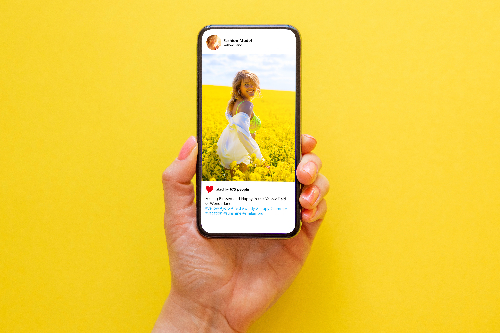
可愛いコラージュ画像を作っても、SNSに投稿したりヘッダー画像に設定したら、画像が粗くなってしまった、ということにならないように、最適なサイズで投稿&設定するようにしましょう!
ここからは、利用ユーザーが多い「X(旧Twitter)」「Instagram(インスタ)」の最適なサイズを紹介します♡
X(旧Twitter)
X(旧Twitter)のヘッダー画像の推奨サイズは1500×500ピクセルで、プロフィール画像の推奨サイズは400×400ピクセルです。
使用できる形式は、GIF・JPEG・PNGの3種類となっています。
ただし、GIF画像を設定することはできますが、静止画として設定されるので注意しましょう。
Instagram(インスタ)
Instagram(インスタ)で写真をシェアする場合は、最大幅1080ピクセルで写真がアップロードされます♬
アスペクト比が1.91:1~4:5で、幅が1080ピクセル以上の写真をアップロードするのがGood!横画像なら「1.91:1」、縦画像なら「4:5」がおすすめです。
筆者も写真をInstagramに投稿するときは、上記で紹介したサイズに必ず変更しています♪
可愛いコラージュ画像を作って思い出を残そう
今回の記事では、可愛いコラージュ加工に挑戦してみたい人のために、可愛いコラージュが簡単に作れるおすすめアプリと、コラージュ画像を作るときのコツなどを紹介しました♬
コラージュ加工は複数枚の写真を1枚の画像にする加工方法で、推しのお気に入りの画像をまとめたり、友達と撮った思い出の写真を画像にしたりすることができます(*^^*)
また記事内でも紹介したように、『BeautyPlus』には、フィルム風やフチ取り風などコラージュ用のテンプレートが豊富にそろっています。使い方も簡単で、使用したいテンプレートと写真を選ぶだけでOK!
手軽に可愛いコラージュ画像を作りたい人は、ぜひ『BeautyPlus』をチェックしてみてくださいね♬
手軽に可愛いコラージュ画像が作れる『BeautyPlus』は以下のボタンからダウンロード
写真加工についてより詳しく知りたい人はこちら